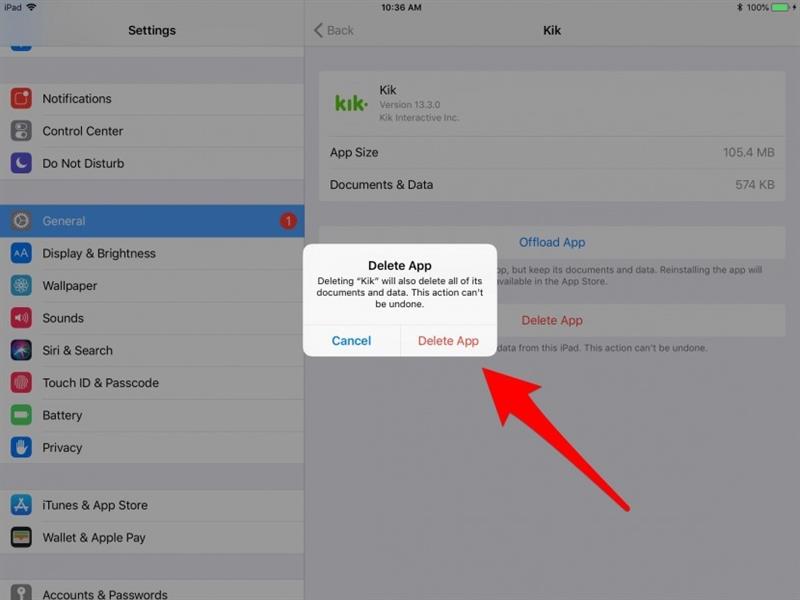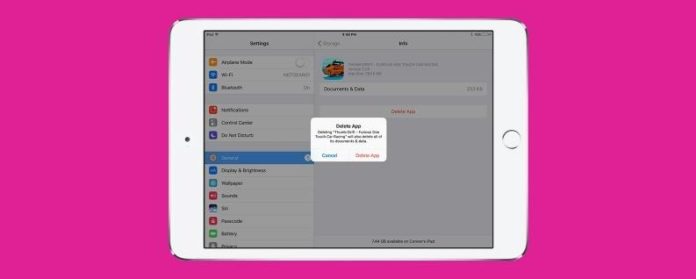Suppression, désinstallation, déchargement, suppression;
Connexe: Le guide complet pour iPad multitâche: écran partagé, diapositives et image dans l’image
Comment désinstaller les applications sur iPad
Il n’y a pas de différence entre supprimer et désinstaller ou supprimer des applications de l’iPad.
La méthode standard pour supprimer des applications sur iPad
- Depuis n’importe quel écran d’accueil de l’iPad, appuyez sur l’icône d’une application et maintenez-la enfoncée jusqu’à ce qu’elle commence à trembler.
- Lorsque les applications commencent à bouger, vous verrez X dans le coin supérieur gauche de l’icône de l’application.
- Si vous ne voyez pas de X, c’est une application Apple qui ne peut pas être supprimée.
- Pour supprimer une application, appuyez sur le X.
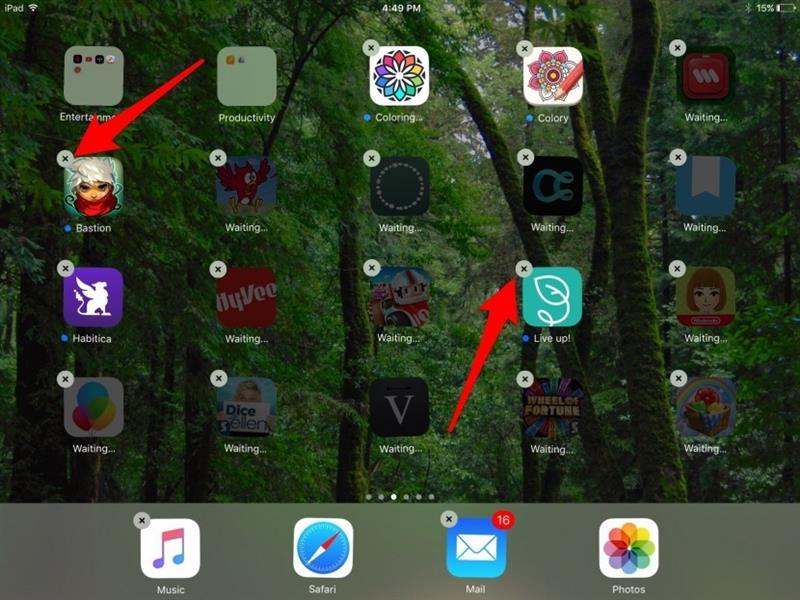
- Vous devrez peut-être confirmer la suppression si un message apparaît.
- Appuyez sur le bouton Accueil pour quitter et revenir à l’affichage normal des applications sur l’écran d’accueil.
C’est une façon, et c’est très efficace.
Comment supprimer rapidement des applications de l’iPad
- Ouvrez l’application Paramètres sur iPad.
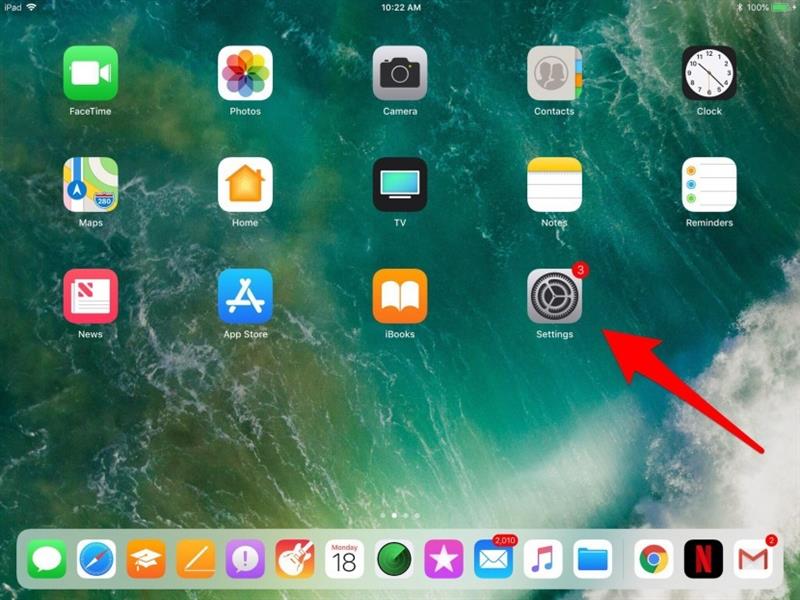
- Appuyez sur Général.
- Sélectionnez Stockage iPad.
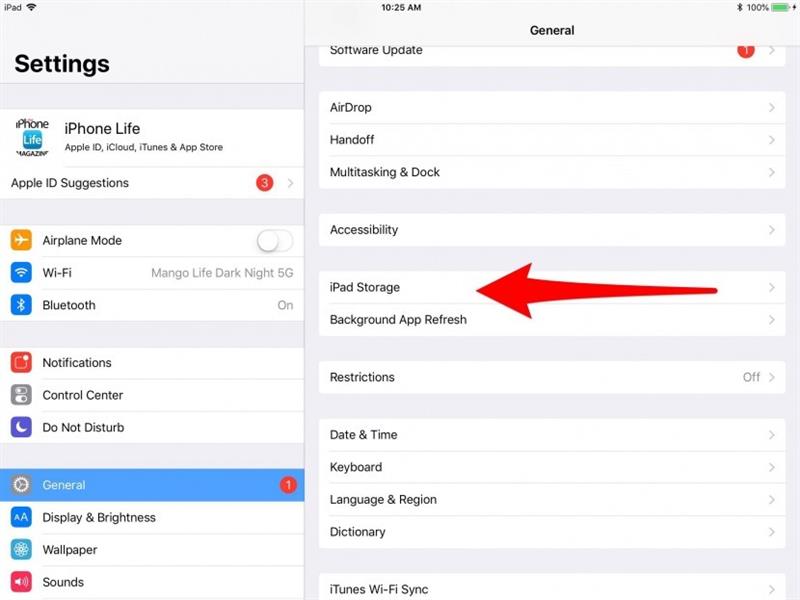
Vous verrez une liste de toutes les applications que vous avez téléchargées sur votre iPad.
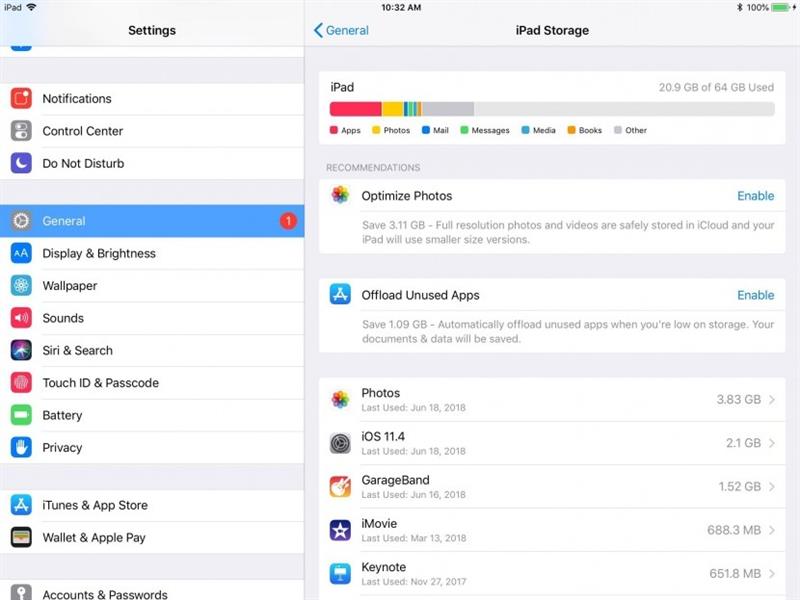
- Appuyez sur une application que vous souhaitez supprimer.
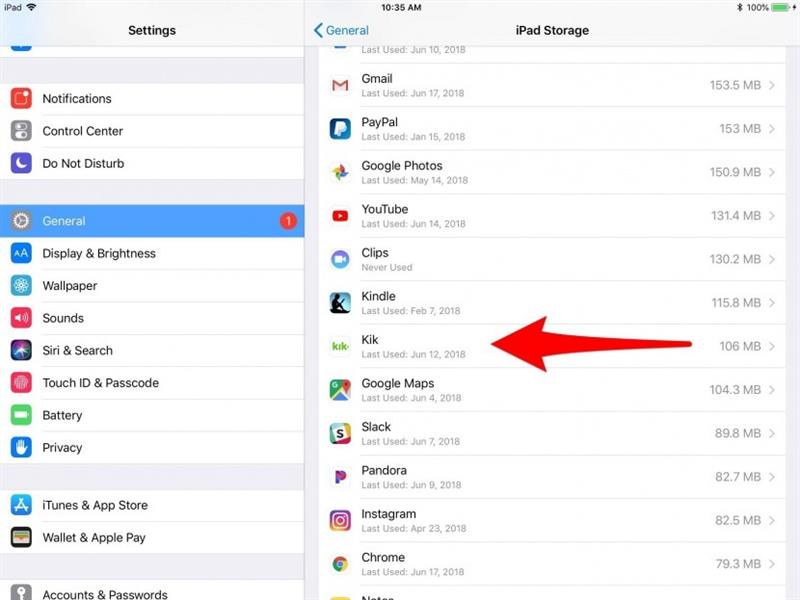
- Appuyez sur Supprimer l’application.
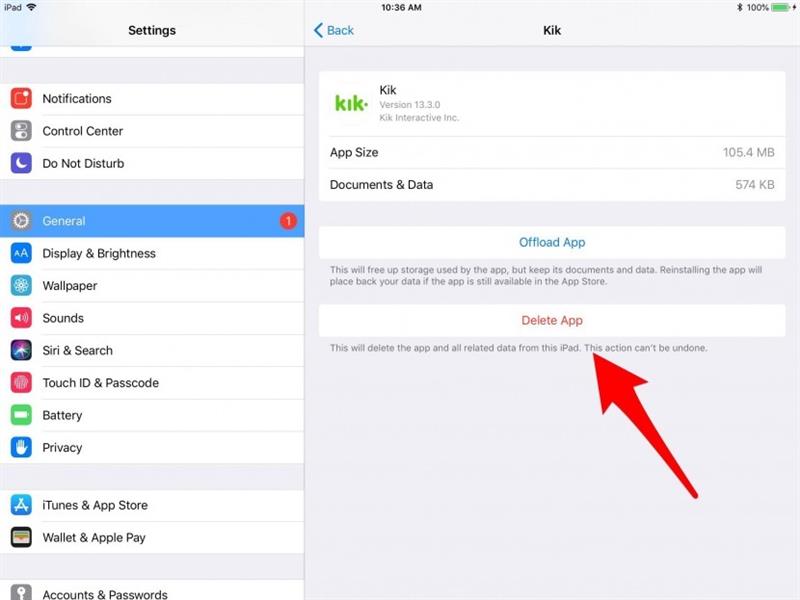
- Confirmez Supprimer l’application.